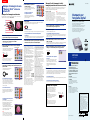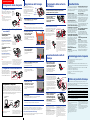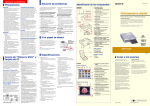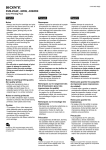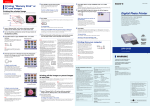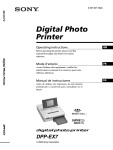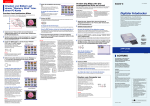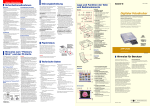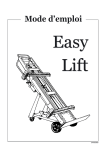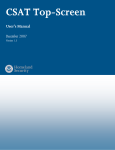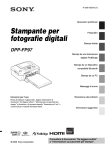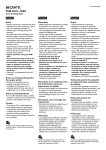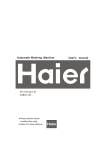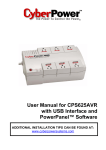Download Istruzioni per l`uso
Transcript
Stampa 5 Stampa di immagini da una “Memory Stick” o da una scheda PC Stampa di un’immagine selezionata Stampa di tutte le immagini o delle immagini preselezionate in una sola volta Ad ogni pressione di ENTER, la quantità di stampa aumenta. Per riportare a zero la quantità di stampa, premere CANCEL. È possibile stampare in una volta tutte le immagini memorizzate in una “Memory Stick” o in una scheda PC. È inoltre possibile stampare in una sola volta le immagini preselezionate tramite la macchina fotografica ferma digitale (DPOF). Per stampare più immagini contemporaneamente Informazioni su “DPOF” Note “DPOF” è un formato utilizzato dai laboratori di stampa o dalle stampanti non professionali per registrare le informazioni necessarie per stampare automaticamente le immagini catturate con la macchina fotografica digitale ferma. La stampante è in grado di stampare automaticamente il numero di preselezione delle copie di immagini preimpostate per la stampa con DPOF (Digital Print Order Format, formato di ordine di stampa digitale). •Per ulteriori informazioni sulle impostazioni della stampa di immagini specificate fare riferimento alle istruzioni per l’uso della macchina fotografica digitale ferma utilizzata. •A seconda del tipo di macchina fotografica digitale ferma, non è possibile utilizzare la funzione di stampa delle immagini specificate supportata dalla stampante, o talvolta la funzione stessa. Ripetere i punti 4 e 5 per selezionare altre immagini ed impostare la quantità di stampa per ciascuna immagine. È possibile selezionare un’immagine registrata sulla “Memory Stick” o sulla scheda PC e stamparla con le dimensioni originali (stampa standard). 4 3 2 Premere ENTER per impostare la quantità di stampa. 6 Premere PRINT. Per arrestare la stampa Stampa standard senza bordi Inserire la “Memory Stick” o la scheda PC su cui sono state memorizzate le immagini nell’apposito slot. 2 Accendere la stampante. Istruzioni per l’uso – Operazioni di base Inserire una “Memory Stick” o una scheda PC su cui sono state registrate delle immagini nello slot corrispondente. 2 Accendere la stampante e il televisore, quindi impostare il selettore di ingresso del televisore su “VIDEO”. L’indicatore POWER si illumina in verde. Premere INPUT SELECT per attivare l’indicatore “MEMORY STICK” o PC CARD. Cornice gialla (cursore) La stampante effettua la lettura della “Memory Stick” o della scheda PC e le immagini registrate vengono visualizzate come miniature sullo schermo. INPUT SELECT Nota Accertarsi che gli indicatori ALL e DPOF di AUTO PRINT siano disattivati. Se tali indicatori sono illuminati, premere CANCEL per disattivarli. Premere i tasti direzionali (B/b/V/v) per spostare la cornice gialla (cursore) sull’immagine che si desidera stampare, quindi premere ENTER. L’immagine selezionata e la relativa area sottostante diventano arancioni. ENTER PRINT QTY Per visualizzare un’altra pagina Se sono presenti più pagine, è possibile cambiare pagina. Per visualizzare la pagina successiva spostare la cornice gialla sulla linea in basso dell’elenco delle immagini e premere v. Per visualizzare la pagina precedente, spostare la cornice gialla sulla linea in alto dell’elenco e premere V. Immagine selezionata (arancione) Per annullare la selezione Spostare la cornice gialla sull’immagine che si desidera annullare e premere CANCEL. L’area arancione diventa grigia e la selezione viene annullata. Visualizzazione dell’anteprima di un’immagine Spostare la cornice gialla sull’immagine desiderata, quindi premere PICTURE. Viene visualizzata l’anteprima dell’immagine selezionata. Per visualizzare l’anteprima dell’immagine successiva, premere b. Per visualizzare l’anteprima dell’immagine precedente, premere B. Per visualizzare di nuovo l’elenco delle immagini, premere PICTURE. La selezione viene cancellata È possibile visualizzare e controllare sullo schermo le immagini da stampare. Collegare la stampante e il televisore e accendere il televisore. Quindi impostare il selettore di ingresso del televisore su “VIDEO”. Viene visualizzata una finestra di dialogo in cui selezionare la stampa dell’immagine visualizzata o di tutte le immagini selezionate. Per avviare la stampa, selezionare una delle due opzioni. Alla fine della stampa e quando il foglio viene espulso automaticamente dall’uscita della carta, rimuovere la carta dalla stampante. Note •Non lasciare cadere liquidi sulla “Memory Stick” o sulla scheda PC e non utilizzarle in aree soggette ad alta umidità. Diversamente potrebbe non essere più possibile leggerne i dati. •Quando l’indicatore “MEMORY STICK”/PC CARD lampeggia o viene visualizzato il messaggio relativo all’accesso ai dati, non espellere la “Memory Stick” o la scheda PC, onde evitare che si rompano. •Non spostare o spegnere la stampante durante la stampa onde evitare che la carta o la cartuccia si blocchino. In tale eventualità, spegnere e accendere di nuovo la stampante e riprendere la stampa dall’inizio. •Durante la stampa, la carta di stampa viene parzialmente espulsa per più volte dall’uscita della carta. Non estrarre la carta con forza fino a quando l’indicatore PRINT non si spegne e la carta di stampa non esce automaticamente. •Se si utilizza carta di stampa adesiva formato piccolo, dopo l'espulsione non lasciare sul vassoio della carta più di dieci fogli stampati. •Evitare di conservare la carta tenendo per un lungo periodo i lati di stampa a contatto tra loro o a contatto con gomma, plastica o prodotti quali cloruro di vinile o plastificante onde evitare alterazioni del colore e deterioramenti. •Se nell’elenco di miniature viene visualizzato il simbolo riportato a destra, significa che l’immagine è un file JPEG creato tramite il computer o che i dati relativi alla miniatura dell’immagine sono danneggiati. Selezionare il simbolo e premere PICTURE. Se viene visualizzata l’immagine di anteprima, è possibile stampare l’immagine. Se come anteprima viene visualizzato di nuovo lo stesso simbolo, significa che l’immagine è in un formato di file non compatibile non supportato dal modello DPPSV55, oppure l’immagine stessa è danneggiata. •Le immagini danneggiate o con altri problemi non appaiono nell’elenco delle immagini. Sul display viene visualizzato il messaggio di errore del file. Un messaggio indicante che non è presente alcun file appare sul display se sulla “Memory Stick” o sulla scheda PC non è memorizzata alcuna immagine. •A seconda del tipo di file e della dimensione dell’immagine, potrebbero occorrere da 5 a 60 secondi prima che sul monitor venga visualizzata un’immagine con dimensioni reali. •A seconda del tipo di macchina fotografica digitale ferma, è possibile che l’elenco delle miniature non venga visualizzato immediatamente. •La stampante è in grado di gestire e visualizzare fino a 999 file immagine. Se nella “Memory Stick” o nella scheda PC sono memorizzate più di 999 immagini, utilizzare il computer per visualizzare e gestire le immagini rimanenti. •A seconda del tipo di macchina fotografica digitale ferma, il rapporto di formato dell’immagine registrata varia, pertanto è possibile che l’immagine non venga stampata sull’intera superficie di stampa. •A seconda del tipo di macchina fotografica digitale ferma, l’anteprima delle immagini potrebbe essere visualizzata insieme alle immagini originali nell’elenco delle miniature. La qualità dell’anteprima delle immagini è inferiore a quella delle immagini originali. Si noti che se si annulla l’anteprima delle immagini, i dati delle immagini originali potrebbero risultare danneggiati. •A seconda del tipo di macchina fotografica digitale ferma, le immagini ruotate o elaborate con tali apparecchiature potrebbero risultare allungate in senso verticale al momento della stampa. Ciò non è dovuto al funzionamento errato della stampante, ma al fatto che l’immagine viene rielaborata dalla macchina fotografica digitale ferma. Il presente manuale fornisce le informazioni relative alle operazioni di preparazione e di funzionamento base della stampante. Per le funzioni avanzate fare riferimento a “Istruzioni per l’uso – Operazioni avanzate”. Per utilizzare il software in dotazione e per ulteriori informazioni fare riferimento a “Istruzioni per l’uso – Guida del software/Informazioni aggiuntive”. Per visualizzare le immagini sullo schermo Se si preme PRINT mentre è visualizzata l’anteprima di un’immagine 7 Prima di utilizzare la stampante, leggere attentamente questo manuale e conservarlo per riferimenti futuri. L’indicatore POWER si illumina in verde. Premere CANCEL. Il processo di stampa verrà annullato a partire dalla stampa successiva. 1 4 1 PRINT 1 5 6 MEMORY PC STICK CARD PC Stampante per fotografie digitali Viene avviata la stampa. Durante la stampa, l’indicatore PRINT si illumina e la barra di visualizzazione del processo di stampa appare sullo schermo. PICTURE 3 Il numero aumenta 3-205-183-63(1) 3 Premere INPUT SELECT per attivare l’indicatore “MEMORY STICK” o PC CARD. La stampante accede alla “Memory Stick” o alla scheda PC. Se la stampante viene collegata al televisore, le immagini vengono visualizzate sullo schermo come miniature. 4 Premere AUTO PRINT per attivare l’indicatore ALL per tutte le immagini o l’indicatore DPOF per le immagini specificate. AUTO ALL DPOF PRINT DPP-SV55 Se la stampante viene collegata al televisore 2000 Sony Corporation Se si seleziona All, tutte le immagini nell’elenco di miniature vengono visualizzate con l’area arancione nella parte sottostante. Se si seleziona DPOF, le immagini preimpostate vengono visualizzate con l’area arancione nella parte sottostante. 5 ATTENZIONE Per prevenire il pericolo di incendi o di scosse elettriche, non esporre l'apparecchio alla pioggia o all'umidità. Premere PRINT. Viene avviata la stampa. Se viene selezionato All, tutte le immagini sulla “Memory Stick” o sulla scheda PC vengono stampate secondo il loro ordine numerico. Se viene selezionato DPOF, le immagini specificate vengono stampate nell’ordine in cui sono state selezionate. Rimuovere la carta di stampa dopo che è uscita automaticamente. Per evitare scosse elettriche, non aprire l'apparecchio. Per eventuali riparazioni rivolgersi esclusivamente a personale qualificato. Per arrestare la stampa AVVERTENZA Premere CANCEL. Il processo di stampa verrà annullato a partire dalla stampa successiva. La targhetta è situata nella parte inferiore. Per tornare al modo di stampa normale ATTENZIONE: Se si colloca la stampante in prossimità di apparecchiature che emettono radiazioni elettromagnetiche, è possibile che le immagini e l’audio siano distorti. Premere CANCEL per disattivare gli indicatori ALL e DPOF. Stampa dal computer Se al connettore USB della stampante viene collegato un PC acceso, l’indicatore PC si illumina e la stampante entra nel modo PC. Diversamente, non è possibile passare al modo PC manualmente premendo il tasto INPUT SELECT. Per ulteriori informazioni sull’installazione e l’utilizzo del software, consultare “Istruzioni per l’uso - Guida utente del software/ Informazioni aggiuntive”. Attenzione MEMORY PC STICK CARD PC INPUT SELECT Sony declina ogni responsabilità per i danni accidentali o consequenziali ai, o per la perdita dei, dati registrati di qualsiasi tipo provocati dall’uso o da un funzionamento non corretto della stampante o della “Memory Stick” (scheda di memoria) o della scheda PC. • Microsoft, MS, MS-DOS e Windows® sono marchi di fabbrica registrati di Microsoft Corporation negli Stati Uniti e in altri paesi. • Apple, Macintosh, Power Macintosh e Mac OS sono marchi di fabbrica registrati di Apple Computer, Inc. • Pentium è un marchio di fabbrica registrato di Intel Corporation. • “Memory Stick”, “MagicGate Memory Stick” e i relativi contrassegni di logo sono marchi di fabbrica di Sony Corporation. • Tutti gli altri nomi di aziende e di prodotti qui citati potrebbero essere i marchi di fabbrica o i marchi di fabbrica registrati delle rispettive aziende. I simboli “™” e “®” non sempre vengono riportati nel presente manuale. Nota Se la stampante è collegata ad un televisore ed è impostata nel modo PC, sullo schermo non viene visualizzata alcuna immagine. Ciò non indica un problema di funzionamento della stampante. Nota Durante l’alternarsi delle schermate o quando la stampante sta accedendo alla “MEMORY STICK” o alla scheda PC, non espellere né inserire la “Memory Stick” o la scheda PC onde evitare che si rompano. Stampato in Giappone Operazioni preliminari Collegamento della stampante 1 Collegamento al televisore Collegare il connettore VIDEO OUT della stampante all’ingresso video del televisore per Televisore Impostare il visualizzare le immagini da stampare. selettore di ingresso VIDEO/TV su VIDEO. Note •Prima di effettuare i collegamenti o di inserire i cavi disattivare, l’alimentazione della stampante e del televisore. •Se la stampante viene collegata al computer, non è necessario collegarla al televisore. VIDEO IN Cavo di collegamento video (in dotazione) VIDEO OUT Regolazione dell’orologio Regolando l’orologio della stampante, è possibile registrare l’ora in cui le immagini sono state catturate sulla “Memory Stick” o sulla scheda PC. Quando si crea un calendario, è inoltre possibile farlo partire automaticamente dal mese corrente. Se si scollega il cavo di alimentazione CA, impostare di nuovo l’orologio. 2,9 1 4–7 3,4,7,8 1 Caricamento della cartuccia di stampa 1 Accendere la stampante, quindi aprire il coperchio dello scomparto della cartuccia spingendolo. 2 Inserire a fondo la cartuccia di stampa nella stampante fino a quando non scatta in posizione, quindi chiudere il coperchio dello scomparto della cartuccia. Premere POWER per avviare la stampante. L’indicatore POWER si illumina in verde. 2 Lato con il logo Sony Premere MENU. Sul televisore viene visualizzata la barra dei menu. 2 Inserimento di una “Memory Stick” o di una scheda PC 3 ❒ Inserimento di una “Memory Stick” Sostituzione della cartuccia di stampa Mentre la stampante accede alle immagini contenute nella “Memory Stick” o nella scheda PC, accertarsi di premere MENU dopo che le immagini in miniatura sono state visualizzate per intero. Se la cartuccia di stampa si esaurisce, l’indicatore si illumina e sullo di errore della cartuccia schermo appare un messaggio di errore. Aprire il coperchio dello scomparto della cartuccia, sollevare la leva di espulsione, rimuovere la cartuccia di stampa usata, quindi inserire la nuova cartuccia. Accertarsi che sulla barra del menu sia selezionato “SET”, quindi premere ENTER. Cursore Barra del menu Se viene selezionato un altro menu, premere B/b per spostare il cursore su “SET”, quindi premere ENTER. Il cursore si sposta sul sottomenu di SET. Inserire la “Memory Stick” nello slot “MEMORY STICK” fino a farla scattare in posizione. Per espellere la “Memory Stick” Note Sottomenu ❒ Inserimento di una scheda PC 4 Inserire la scheda PC nello slot PC CARD fino a farla scattare in posizione. Per espellere la scheda PC Premere il tasto di espulsione PC CARD. Dopo che la scheda PC è fuoriuscita, rimuoverla lentamente. Scheda PC Note •Non tentare di inserire né di estrarre forzatamente la “Memory Stick” o la scheda PC dal relativo slot onde evitare di causare danni alla “Memory Stick”, alla scheda PC o alla stampante. 3 Collegamento del cavo di alimentazione CA 5 Premere V/v per impostare il mese o giorno. 1 Premere V per aumentare il numero. Premere v per diminuire il numero. 6 Premere b. Cavo di alimentazione CA (in dotazione) 2 7 Collegamento al computer Ripetere i punti 5 e 6 per impostare tutte le voci: giorno o mese, anno, ora e minuti. Per impostare la voce precedente, premere B. L’ora viene visualizzata secondo il sistema delle 24 ore. Collegare i connettori USB della stampante e del computer mediante un cavo USB disponibile in commercio. Installando nel computer il software driver in dotazione, è possibile stampare un’immagine dal disco fisso del computer. Grazie al software per la lettura delle immagini “Memory Stick/PC card Reader Software,” è inoltre possibile trasferire le immagini da una “Memory Stick” o una scheda PC al disco fisso del computer. Per ulteriori informazioni sull’installazione e l’utilizzo del software, consultare “Istruzioni per l’uso - Guida utente del software/Informazioni aggiuntive”. 3 8 Premere ENTER. Per spostare il cursore sulla barra del menu, è inoltre possibile premere V. Il modo di impostazione dell’orologio viene disattivato. Computer Windows/ Macintosh 9 Premere MENU. Il menu scompare e la stampante ritorna alla schermata precedente. Per annullare le operazioni dei menu al connettore USB Note •Fare inoltre riferimento al manuale delle istruzioni del computer. •Potrebbe non essere possibile utilizzare la stampante e il driver della stampante in rete o un buffer di stampa disponibile in commercio. •Utilizzare un cavo USB di 3 m o inferiore. Premere CANCEL. La schermata dei menu scompare senza che vengano salvate le impostazioni. La stampante torna alla schermata precedente. (Non è possibile salvare le impostazioni dell’orologio se non è stata eseguita l’operazione riportata al punto 8.) Per confermare l’impostazione dell’orologio Seguire i punti da 1 a 4. Le impostazioni correnti dell’orologio appaiono sullo schermo. Per tornare alla schermata precedente, premere MENU. Aprire il coperchio del vassoio della carta, quindi spostare la partizione in base alle dimensioni della carta di stampa utilizzata. Vari tipi di stampa Grazie al vassoio della carta in dotazione, è possibile stampare senza interruzioni fino a 25 fogli di carta di stampa nel formato cartolina e fino a 30 fogli nel formato piccolo. Grazie alle funzioni di nitidezza, contrasto, È possibile eseguire vari tipi di stampa, come tonalità ed altre funzionalità per la regolazione stampe normali, della data e di un elenco delle delle immagini, la stampante è in grado di immagini memorizzate sulla “Memory Stick” effettuare stampe foto realistiche adattabili ai o sulla scheda PC. Grazie a varie funzioni per diversi tipi di immagine e al gusto personale. l’elaborazione delle immagini, è possibile Funzione Auto Fine Print effettuare operazioni di ingrandimento, Tramite questa funzione anche un’immagine riduzione, rotazione, ribaltamento o scura e a basso contrasto potrà essere regolata per spostamento dell’immagine. È inoltre possibile diventare un’immagine chiara e a colori vivaci. aggiungere effetti speciali per ottenere Selezione del formato di stampa immagini color seppia, in bianco e nero o acquerello. Estrarre la “Memory Stick” o la scheda PC dalla macchina fotografica digitale ferma ed inserirla nella stampante. È possibile stampare immediatamente le immagini dalla “Memory Stick” o dalla scheda PC. È inoltre possibile stampare in una sola volta tutte le immagini dalla “Memory Stick” o dalla scheda PC oppure le immagini specificate tramite la macchina fotografica digitale ferma. Selezione dell’effetto finale della stampa È possibile selezionare l’effetto della stampa tra irregolare e lucida. Vari tipi di stampa utilizzando il menu CREATIVE PRINT Il menu di CREATIVE PRINT (stampa creativa) consente di effettuare vari tipi di stampe quali un calendario, una cartolina, immagini in miniatura o adesivi con immagini in miniatura. Comodo collegamento USB al computer Tramite il software driver della stampante DPP-SV55 in dotazione con il computer, è possibile stampare le immagini dal computer. Mediante il software per la lettura delle immagini “Memory Stick/PC card Reader Software” in dotazione, è possibile visualizzare e gestire tramite il computer le immagini contenute nella “Memory Stick” o nella scheda PC inserite nella stampante. Disimballaggio della stampante Partizione Accertarsi che con la stampante siano stati forniti i seguenti accessori. • Cavo di alimentazione CA (1) • Cavo di collegamento video (1) • Vassoio della carta (1) • CD-ROM (for Sony DPP-SV55 Printer Driver Software for Windows 98/98SE Ver. 1.0/for Mac OS 8.5.1, 8.6, 9.0 Ver. 1.0 and Memory Stick/PC card Reader Software for Windows 98/ 98SE Ver. 1.0)* (1) * La stampante supporta inoltre Windows Me, sebbene ciò non sia indicato nel CD-ROM. • Istruzioni per l’uso – Operazioni di base (1) • Istruzioni per l’uso – Operazioni avanzate (1) • Istruzioni per l’uso – Guida del software/Informazioni aggiuntive (1) • Garanzia (1) • Pacchetto di stampa campione (1) Porre la carta di stampa nel vassoio. Sfogliare la carta di stampa, quindi inserirla con la superficie di stampa (lato senza segni) rivolta verso l’alto e con la freccia diretta nello stesso verso della freccia posta sul vassoio. Se si inserisce la carta, inserire nel vassoio anche il foglio protettivo. Una volta posizionata la carta, rimuovere il foglio protettivo. È possibile impostare fino a 25 fogli di carta di stampa nel formato cartolina e fino a 30 fogli nel formato piccolo. Inserire la carta formato piccolo posizionandola dietro la partizione. Alla presa di rete al connettore USB •Non riavvolgere il nastro a getto d’inchiostro e utilizzare la cartuccia riavvolta per le operazioni di stampa. Diversamente, non sarà possibile ottenere stampe di buona qualità e potrebbero verificarsi problemi di funzionamento o guasti. •Se la cartuccia di stampa non è caricata quando si accende la stampante, verrà emesso un segnale acustico di avvertimento e l’indicatore di errore della cartuccia si illumina. •Non toccare mai l’interno dello scomparto della cartuccia. La testina termica raggiunge temperature elevate, soprattutto dopo varie operazioni di stampa. Per utilizzare la carta di stampa formato cartolina, abbassare la partizione. Per utilizzare la carta di stampa formato piccolo, sollevare la partizione. È inoltre possibile premere ENTER. Il cursore si sposta sul giorno (NTSC) o sul mese (PAL). Stampa fotorealistica Stampa diretta di immagini dalla “Memory Stick” o dalla scheda PC Inserimento della carta di stampa Cursore Stampa continua di 25/30 fogli È possibile selezionare una stampa formato cartolina vasta e dinamica oppure una stampa formato cartolina economica. Per la stampa formato cartolina, è inoltre possibile selezionare la stampa con o senza bordi. Leva di espulsione Il cursore appare sul mese (NTSC) o sul giorno (PAL). Tasto di espulsione PC CARD •Se la stampante è in fase di accesso alla “Memory Stick” o alla scheda PC e il relativo indicatore INPUT SELECT lampeggia, non rimuovere la “Memory Stick” o la scheda PC dalla stampante onde evitare di causare danni alla “Memory Stick”, alla scheda PC o alla stampante. Premere V/v per spostare il cursore su “Clock Setting” quindi premere ENTER. •Se la cartuccia di stampa non scatta in posizione, rimuoverla e inserirla di nuovo. Nel caso in cui non sia possibile caricare il nastro inchiostrato perché eccessivamente allentato, riavvolgerlo in direzione della freccia per eliminare l’allentamento. Con la stampante per fotografie digitali DPPSV55 è possibile stampare immagini da una “Memory Stick” o da una scheda PC. È inoltre possibile stampare dal computer. e della stampa con o senza bordi Indicatore di errore della cartuccia “Memory Stick” Con la parte smussata rivolta verso sinistra e la freccia rivolta in avanti sulla sinistra Spingere la “Memory Stick” a fondo nello slot per farla fuoriuscire, quindi rimuoverla lentamente. Dopo avere effettuato i collegamenti, collegare il cavo di alimentazione CA in dotazione al connettore AC IN della stampante, quindi alla presa di rete CA. L’indicatore POWER si illumina in rosso. Nota Caratteristiche Superficie di stampa Carta Lato anteriore Inserimento di carta formato piccolo Chiudere il coperchio del vassoio della carta. Quindi aprire il coperchio dello scomparto del vassoio della carta spingendolo, infine inserire nella stampante il vassoio della carta. •Se la carta di stampa non viene alimentata automaticamente, l’indicatore di errore della carta si illumina. Estrarre il vassoio e controllare che la carta non sia inceppata. •Se si aggiunge della carta di stampa quando il vassoio è parzialmente pieno, accertarsi che i fogli non siano più di 25 (carta formato cartolina)/30 (carta formato piccolo). Non collocare diversi tipi di carta nel vassoio onde evitare inceppamenti della carta o problemi di funzionamento. È necessario utilizzare un pacchetto di stampa opzionale progettato per la stampante. Il pacchetto contiene un set di carta di stampa e una cartuccia di stampa per la stampa nei formati cartolina (4x6 pollici) e piccolo (3,5x4 pollici). Scegliere uno dei seguenti pacchetti di stampa in base al tipo di stampa che si desidera eseguire: Pacchetto di stampa Contenuto SVM-25LS 25 fogli di carta per fotografie formato cartolina/Cartuccia di stampa per 25 stampe SVM-25LW 25 fogli di carta di stampa adesiva formato cartolina/Cartuccia di stampa per 25 stampe SVM-30SS 30 fogli di carta per fotografie formato piccolo/Cartuccia di stampa per 30 stampe SVM-30SW 30 fogli di carta di stampa adesiva formato piccolo/Cartuccia di stampa per 30 stampe SVM-30SW09 30 fogli di carta di stampa con adesivo con 9 miniature di piccole dimensioni/ cartuccia di stampa per 30 stampe Note Inserire il vassoio saldamente fino a farlo scattare in posizione. Note Utilizzo del pacchetto di stampa Freccia •Non rimuovere la protezione dei fogli di stampa adesivi prima che sia stata completata la stampa onde evitare inceppamenti della carta o problemi di funzionamento. •Non stampare su carta già utilizzata. Non stampare due volte un’immagine su uno stesso foglio per ottenere un risultato più definito. Diversamente, potrebbero verificarsi problemi di funzionamento o guasti. • Se la carta di stampa fuoriesce quando si preme PRINT, il segnale acustico di avvertimento si attiva e l’indicatore di errore relativo alla carta si illumina. •Utilizzare unicamente il pacchetto di stampa per questa stampante. •Utilizzare sempre la carta e la cartuccia di stampa contenuti nella stessa confezione. Se si utilizzano abbinati diversamente, potrebbe non essere possibile stampare, la carta potrebbe incepparsi o si potrebbero verificare altri problemi. •Se un pacco parzialmente utilizzato non viene impiegato per un lungo periodo, conservarlo nell’imballaggio originale o in un contenitore simile. •Non toccare il nastro inchiostrato della cartuccia né la superficie di stampa della carta. Le impronte o la polvere potrebbero compromettere la qualità della stampa. •Per una stampa di qualità, evitare di collocare la cartuccia e la carta di stampa in luoghi soggetti ad alte temperatura, elevata umidità, polvere eccessiva o luce solare diretta.